电脑屏幕变黑,小编教你电脑黑屏怎么办
- 分类:帮助 回答于: 2018年08月29日 14:00:14
最近有不少用户反映电脑突然黑屏的问题,什么原因?通常来讲黑屏分为软件问题和硬件问题,而其中一部分是由病毒木马引起的,那么遇到电脑黑屏该怎么办呢?因为没有经验,而不知道如何处理,下面,小编给大家带来了电脑黑屏的处理图文。
我的电脑开机黑屏怎么办?那么黑屏是什么原因。这个问题说起来简单,不过要解决电脑黑屏这个故障的话就不是那么容易了,因为引起电脑黑屏的原因有很多种,那么怎么解决电脑黑屏?下面,小编给大家讲解电脑黑屏的解决步骤。
电脑黑屏怎么办
显示器故障
由于显示器自身的原因而不能正常工作造成的黑屏,如显示器的电源线有问题,电源插头接触不良(注意:两头都有可能),电源开关坏,显示器内部电路故障等。如果显示器和显卡安装牢靠,那么请换一台确认正常的显示器试一试。如果电脑开机黑屏不再出现,那么原因是显示器可能损坏了。

电脑黑屏图-1
信号线损坏
电脑和显示器的连接线有问题会导致,主要检查显示器信号线的D形插头是否有断针,歪针或短针情况,再者就是信号线内部有断线。解决方法是更换优质的信号线。我们在电脑的CMOS设置里的电源管理里就有一项“VideooffMethod”其中的“V/HSYNC+BLANK,BlankScreen,DPMS”三种选项,其中的第一个就是选择显卡输出行场信号来控制显示器的节能模式。

黑屏图-2
内存条
如仍出现电脑开机黑屏,则可将除CPU、显卡、内存条之外的所有组件取下,然后加电启动电脑。如果内存有故障,应会有报警声(有些机箱没安装喇叭会没有报警)。拔下内存条用橡皮擦擦拭金手指,重新插回主板上,也可以选择替换法更换其他正常使用的内存条测试。

电脑黑屏图-3
显卡
与显示器最有直接关联的就是显卡,如果显卡没有信号送出或有信号送不出去时,这时显示器当然不会亮了。在实际使用中,显卡与主板不兼容,显卡的信号输出插座接触不好或松动,再有就是显卡损坏,显卡与主板的AGP插槽接触不好,这些都会造成显示器不亮。对此类故障的排除,需要仔细有耐心,认真检查显卡与主板的接触情况,是否存在接触不稳定的现象。对于不兼容的情况,只能根据经验和资料来判断。

电脑黑屏图-4
电源
大家在配机的时候总是在CPU,内存上多花银子,而在电源上却总是扣门的很。可是电源做为电脑所有部件的动力源泉,如果它出了问题,其他部件还能正常工作吗?大家一般都知道,如果电源有故障时,主机会有连续短促的“嘀”声报警,并且显示器不亮。不过,也有一声不吭的时候,最后查来查却,竟然是电源的问题。找一个好的电源替换上测试,不过要看好电源额定功率哦。
主板
主要是CMOS设置错误,设置第一个初始化的显卡为PCI或者是板载AGP显卡,但是显示器却没有接在相应的位置,结果电脑正常启动,可就是显示器不亮。再者,就是CPU,内存或显卡,声卡,调制解调器,网卡冲突的问题,也会造成主机不启动而导致显示器黑屏的故障。
软件冲突
由于PC的普遍扩展性,使得PC机具有极的生命力,所以也就造就了千千万万的软件公司,为大家编制了数不清的应用软件,不过,正因为这些不同的应用软件是由不同公司编制的,把它们装在一起的时候,就有可能因为地址调用冲突而导致死机黑屏。,这类故障最典型的特征是当安装完某一个软件后,系统提示重启后,过完自检画面后,显示屏上就只有光标在闪烁,然后就什么动静也没有了。解决这类问题的方法也很简单,只要记住刚才安装了什么软件,启动时按住“Ctrl”键,选第3项进入安全模式后,把刚才安装的软件卸载掉就可以了。
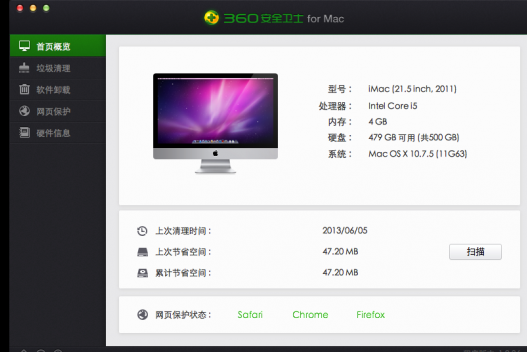
黑屏图-5
病毒破坏
病毒的破坏力极强,特别是随着互联网时代的到来,通过网络传播的病毒也越来越多。能够造成显示器黑屏的病毒如:CIH之类的病毒,这类病毒的破坏性极强,直接对主板的BIOS芯片进行改写,造成机器根本不启动,不自检。如果没有编程器这类工具,你的主板也只能报废。有时候可能就是因为BIOS芯片被病毒破了,造成维修人员误判,耽误许多时间。
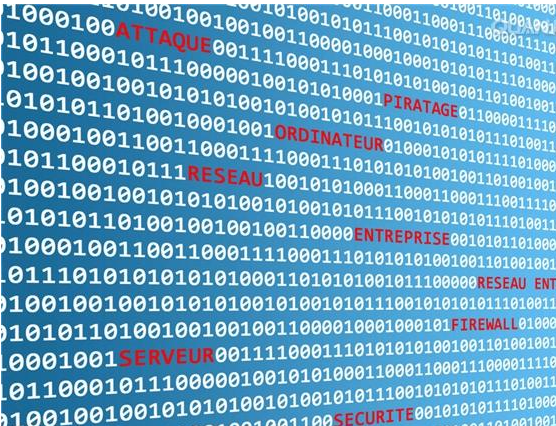
屏幕变黑图-6
以上就是电脑黑屏的解决技巧。
 有用
26
有用
26


 小白系统
小白系统


 1000
1000 1000
1000 1000
1000 1000
1000 1000
1000 1000
1000 1000
1000 0
0 0
0 0
0猜您喜欢
- 电脑重装系统不小心关机了该怎么办呢..2020/09/09
- sd卡修复,小编教你手机sd卡怎么修复..2018/06/22
- 小编教你怎么查看电脑配置..2021/02/24
- 电脑dat文件用什么软件打开..2022/11/25
- 电脑开机不显示桌面图标怎么办..2020/06/29
- 教你word带表格怎么删除空白页..2021/04/17
相关推荐
- 详解常见的电脑系统有哪几种..2021/05/22
- 教你手机如何一键清除锁屏密码..2020/05/05
- 戴尔电脑开机蓝屏怎么解决_小白官网教..2022/02/13
- 老司机教你office2010密钥激活方法..2019/01/27
- 小编教你电脑不能关机怎么办..2017/09/13
- 电脑关机.小编教你苹果电脑怎么关机..2018/06/30

















